Дмитрий Бардиян - Как перейти на Windows Vista. Начали!
- Название:Как перейти на Windows Vista. Начали!
- Автор:
- Жанр:
- Издательство:046ebc0b-b024-102a-94d5-07de47c81719
- Год:2008
- Город:Санкт-Петербург
- ISBN:978-5-388-00433-8
- Рейтинг:
- Избранное:Добавить в избранное
-
Отзывы:
-
Ваша оценка:
Дмитрий Бардиян - Как перейти на Windows Vista. Начали! краткое содержание
Вы пользуетесь Windows ХР и стали задумываться, стоит ли спешить расстаться со ставшей столь привычной операционной системой и переходить на новую Windows Vista, о которой только и говорят? Есть ли в Windows Vista усовершенствования, достойные того, чтобы тратить время на свое обучение и немалые деньги на модернизацию компьютера? Безусловно, есть! И очень скоро большинство пользователей не смогут себе представить, как они обходились без этих возможностей ранее. Данная книга поможет вам присмотреться к новой операционной системе, освоить новые технологии и решения, примененные в Windows Vista, сравнить ее с уже привычной и хорошо изученной Windows ХР. Благодаря этому изданию вы буквально за день-два сможете почувствовать себя уверенным пользователем Windows Vista.
Как перейти на Windows Vista. Начали! - читать онлайн бесплатно ознакомительный отрывок
Интервал:
Закладка:
Щелкните правой кнопкой мыши в пределах боковой панели и выберите в контекстном меню пункт Свойства(см. рис. 2.7). В появившемся окне Свойства боковой панели Windowsможно задать параметры боковой панели. Если вы не желаете пользоваться этой панелью, снимите флажок Запускать боковую панель при запуске Windows.
Попробуем добавить мини-приложения на боковую панель. Для этого щелкаем на ней правой кнопкой мыши и выбираем пункт Добавить мини-приложения(см. рис. 2.7). В открывшемся окне (рис. 2.8) представлены мини-приложения, идущие в комплекте с Windows Vista. Дважды щелкните на интересующем вас значке либо перетяните его с помощью мыши на любое место боковой панели. Чтобы настроить мини-приложение, вызовите его контекстное меню и выберите пункт Параметры.Правда, имейте в виду, что не все мини-приложения поддерживают настройку.
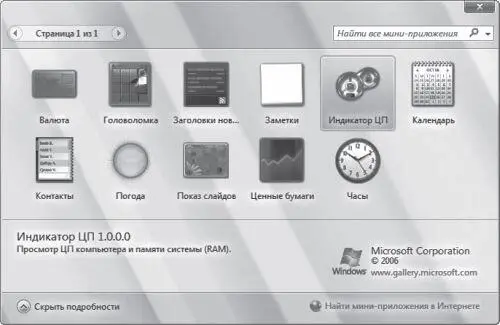
Рис. 2.8. Мини-приложения, поставляемые в комплекте с Windows Vista
Сторонние разработчики также создают свои мини-приложения, так что для размещения на боковой панели существует большое количество разнообразных программ, и ваш выбор не ограничен стандартным набором, предоставляемым операционной системой.
Настройка графических и звуковых эффектов в Windows Vista объединена одним общим понятием – персонализация. Персонализировать свой компьютер вы можете, щелкнув на Рабочем столеправой кнопкой мыши и выбрав в контекстном меню пункт Персонализация.В результате откроется окно, в котором в виде ссылок расположены интересующие нас параметры.
Цвет окон
Выберите ссылку Цвет и внешний вид окон,чтобы получить возможность изменить цветовую гамму оформления окон в Vista. Щелкая в появившемся окне на цветных квадратиках, вы можете изменять цвет окон, а перемещая ползунок Яркость цвета– регулировать их прозрачность. При щелчке на ссылке Открыть свойства классического внешнего вида для выбора других возможностейвы получите возможность настраивать цветовые схемы так же, как в Windows XP (рис. 2.9).
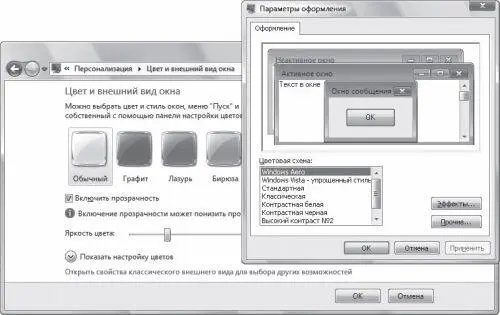
Рис. 2.9. Настройки цвета и внешнего вида окон
Выбрав в окне Параметры оформленияцветовую схему Стандартная,вы заставите Windows Vista принять стандартное обличие – перед вами появится классический интерфейс Windows 2000.
Обои Рабочего стола
Чтобы выбрать подходящие обои для Рабочего стола,щелкните в окне Персонализацияна ссылке Фоновый рисунок рабочего стола.В открывшемся окне следует обратить внимание на список Расположение рисунка,позволяющий выбрать источник картинок, которые будут использоваться в качестве обоев. В только что установленной системе обычно используются поставляемые вместе с Windows рисунки. Чтобы получить к ним доступ, выберите в списке Расположение рисункапункт Фоновые рисунки рабочего стола(рис. 2.10). В расположенной ниже области появятся эскизы очень симпатичных рисунков и фотографий. Достаточно щелкнуть на любом из них – и картинка сразу же появится на Рабочем столе.
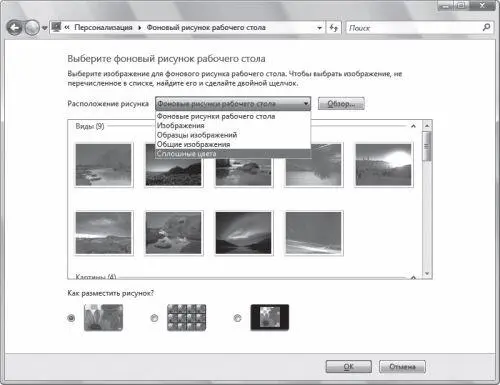
Рис. 2.10. Выбор фонового рисунка Рабочего стола
С помощью переключателя Как разместить рисунок?вы сможете выбрать один из трех вариантов расположения картинки на экране (Растянуть, Замоститьили По центру),каждый из которых знаком пользователям предыдущих версий Windows. Однако в Vista варианты не подписаны, а изображены в виде миниатюр, что, впрочем, более понятно.
Если нет желания использовать в качестве обоев картинки, выберите в списке Расположение рисункапункт Сплошные цвета.При этом в окошке снизу появятся квадраты разных цветов и оттенков. Щелкнув на любом из них, вы автоматически окрашиваете в выбранный цвет свой Рабочий стол.
Мы не будем рассматривать возможность изменения указателей мыши, свойств экрана и заставок, поскольку здесь по сравнению с Windows XP никаких значительных изменений не произошло.
3. Панель управления
Операционная система Windows Vista будет поставляться с 19 000 драйверов на установочном диске. Еще 11 000 драйверов для различных устройств можно будет скачать с помощью системы обновлений Windows Update.
Централизованный доступ к настройкам операционной системы традиционно осуществляется с помощью Панели управления(рис. 3.1). Поэтому знакомство с ней является обязательным для всех желающих взглянуть на нововведения Windows Vista «изнутри». Есть все основания полагать, что вы относитесь к числу таковых, так что без лишних колебаний отправляемся по маршруту Пуск ► Панель управленияи приступаем к обстоятельному изучению новых технологий Vista.
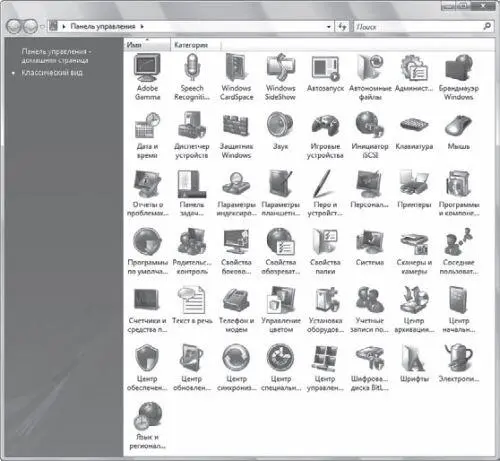
Рис. 3.1. Панель управления
Ниже будут рассмотрены не все элементы, находящиеся на Панели управленияWindows Vista, а лишь новые и те, которые претерпели существенные изменения.
После двойного щелчка на значке Автозапусквы перейдете на страницу, где можно выбрать действие, выполняемое системой при вставке компакт-диска в привод или подключении к компьютеру флеш-брелока. Например, раскрытый список Звуковой CDпредставлен на рис. 3.2.

Рис. 3.2. Параметры автозапуска звукового компакт-диска
Для дисков с программами или играми доступен пункт Установить или выполнить программу,выбрав который, вы заставите систему автоматически запускать инсталляцию имеющегося на диске приложения.
В общем, в окне Автозапускможно настроить реакцию Windows Vista на компакт-диск с любым содержимым (фильмами, музыкой, изображениями и т. д.) и даже на пустой CD или DVD.
В Windows Vista разработчики наконец-то сделали резервное копирование внятным! Если вы вспомните, как эта функция была запрятана в Windows ХР, то поймете, что я имею в виду.
Щелкнув в окне Панель управленияна значке Центр архивации и восстановления,вы получите доступ к возможностям создания резервной копии файлов, точки восстановления системы или восстановления данных из резервной копии. Ничего принципиально нового по сравнению с Windows XP здесь не реализовано, просто механизм доработан и отшлифован.
Читать дальшеИнтервал:
Закладка:










